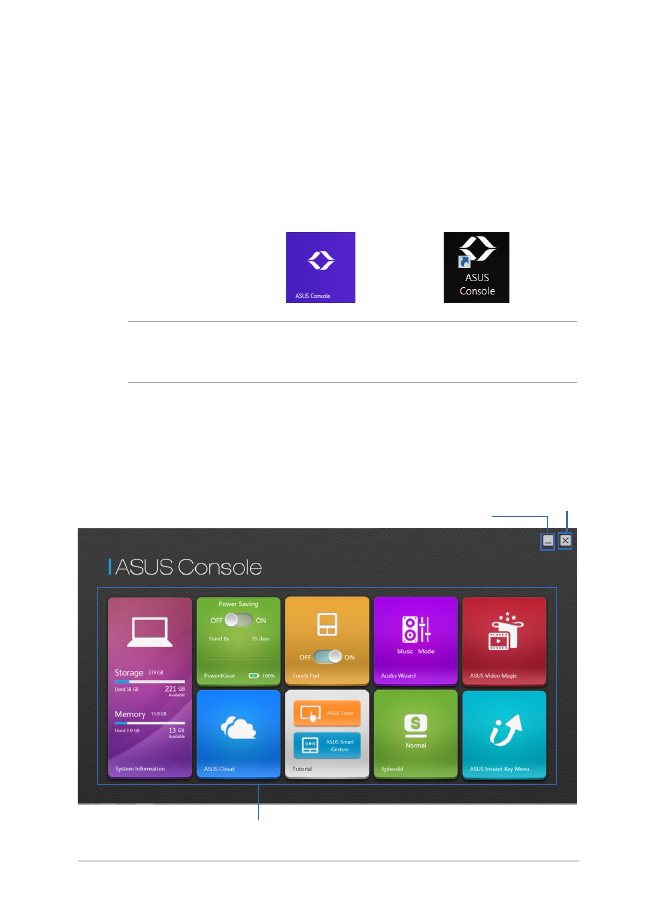
Rakendus ASUS Console
Selles sülearvutis on rakendus ASUS Console, mis võimaldab ühe
puudutusega juurdepääsu mitmetele Windows® 8 sätetele ja ASUSe
rakendustele teie sülearvutis.
Rakenduse ASUS Console käivitamine
Toksake*/klõpsake lähtekuval
või töölaual
.
MÄRKUS. Teie arvuti kiirkäivitusnupp avab vaikimisi rakenduse ASUS
Console.
Rakenduse ASUS Console avaleht
* ainult valitud mudelitel
sulgemisnupp
minimeerimisnupp
ASUSe rakendused
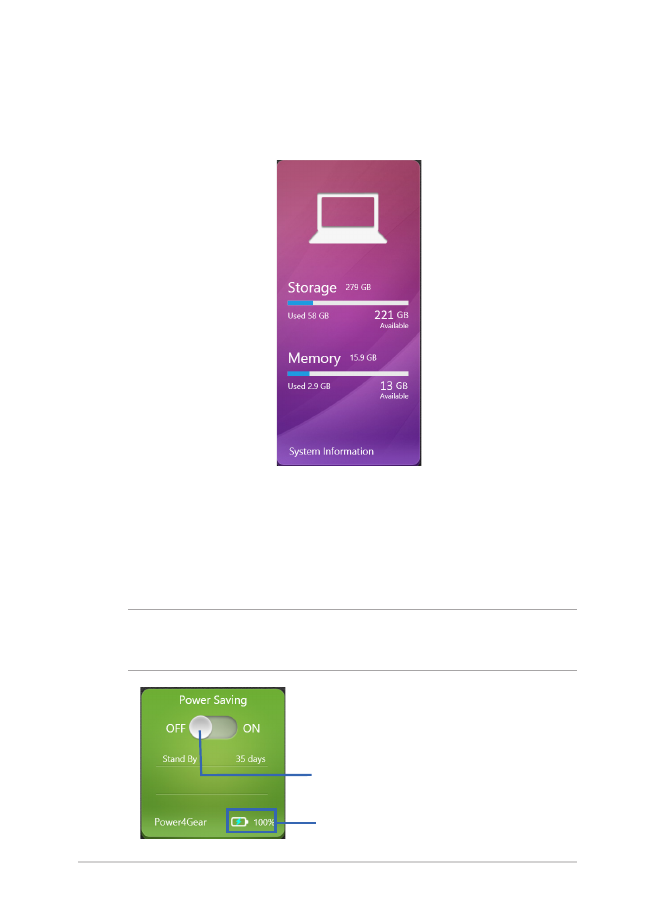
86
Sülearvuti Elektrooniline kasutusjuhend
Süsteemiteave
See rakendus näitab ülevaadet teie sülearvuti süsteemi
salvestuseadme ja mälu kohta.
Power4Gear
Rakendus Power4Gear ASUS VivoBooki rakenduste käivitajas
võimaldab teile kiirelt valida järgmiste energiasäästurežiimide
vahel: Performance (Jõudlus) ja Battery Saving
(Energiasäästurežiim).
MÄRKUS: Lisateavet Power4Gear kohta vaadake juhendi osast
Power4Gear Hybrid.
Lülitamiseks Jõudlus ja Aku
säästmine vahel liigutage lülitit
vasakule või paremale.
Aku laadimisolek
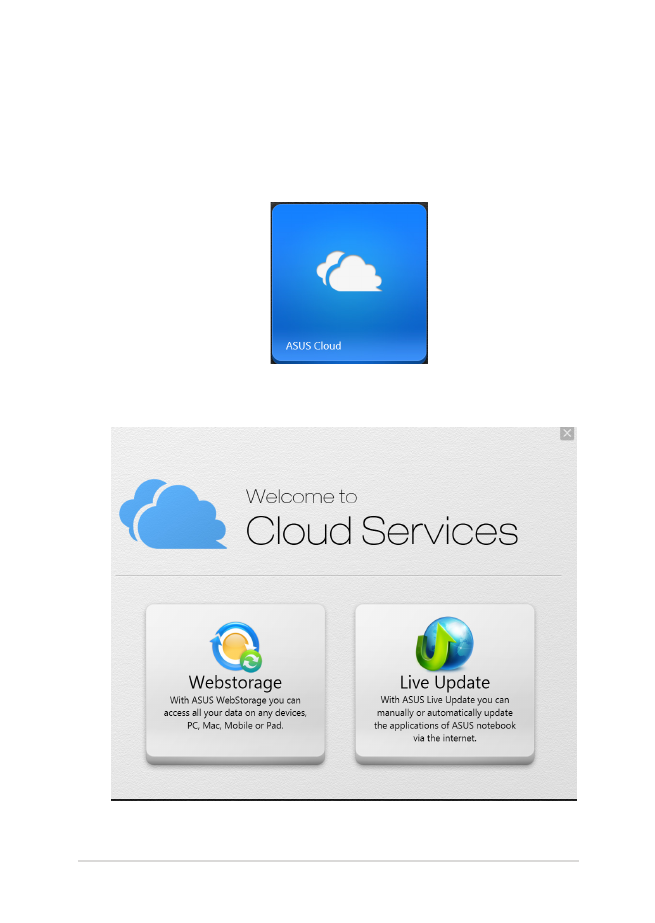
Sülearvuti Elektrooniline kasutusjuhend
87
ASUS Cloud
Toksake*/klõpsake sellele rakendusele käivitub ASUSe
pilveteenuste avavaade ja te saate kiiresti juurde pääseda
järgmistele pilvepõhistele rakendustele: ASUS Webstorage ja Live
Update.
ASUSe pilveteenuste avavaade
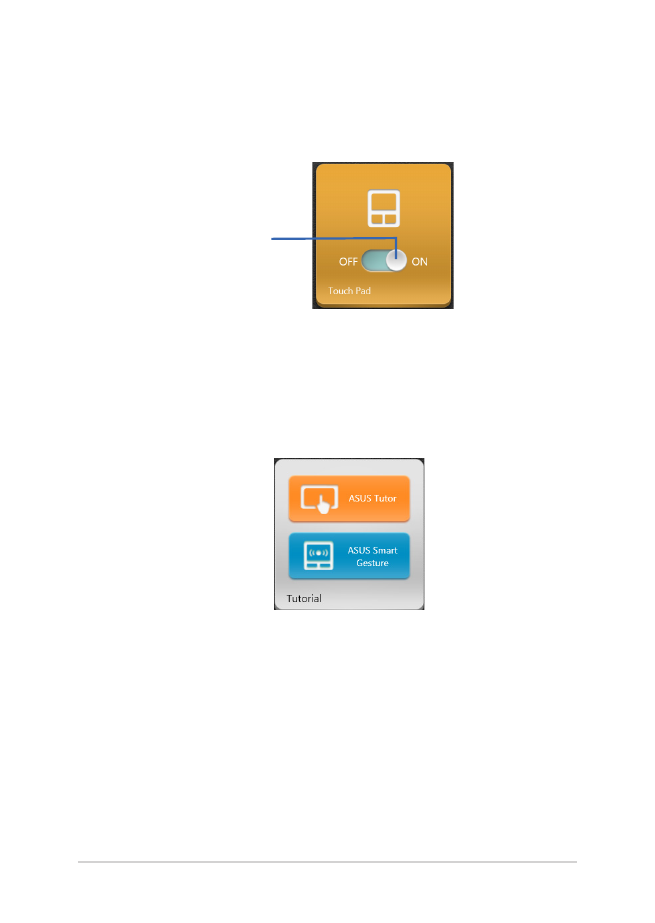
88
Sülearvuti Elektrooniline kasutusjuhend
Puutetundlik paneel
See rakendus võimaldab sülearvuti puutetundliku paneeli sisse
või välja lülitada, nii et saate klaviatuuri mugavamalt kasutada.
Nihutage seda lülitit
vasakule või paremale,
et lülitada asendi OFF
(VÄLJAS) ja ON (SEES)
vahel.
Juhend
Käivitab Windows® 8 juhendi ja ASUS Smart Gesture videod kui
koputate ikoone juhendi rakenduses.
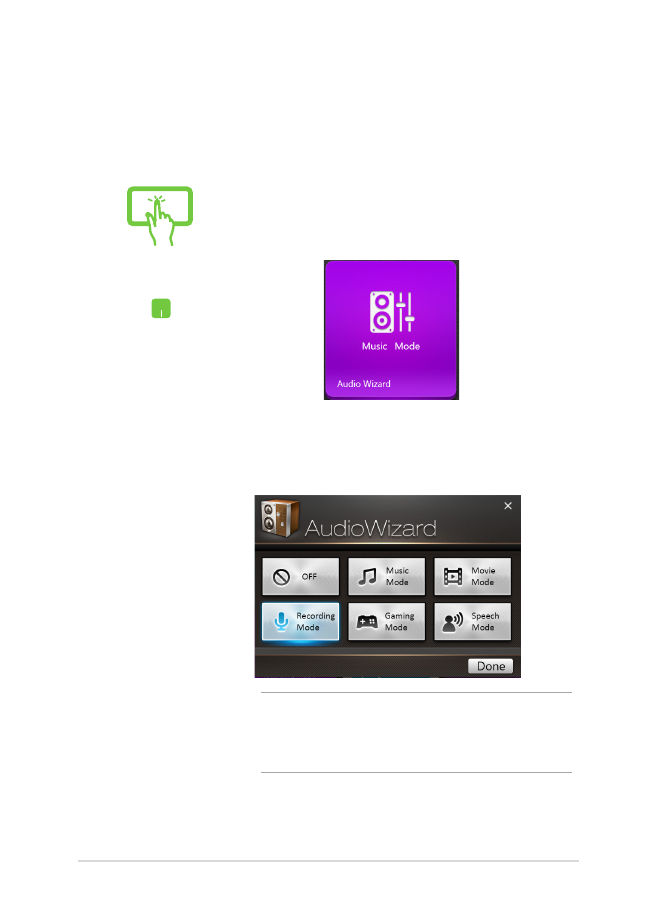
Sülearvuti Elektrooniline kasutusjuhend
89
Audio Wizard
AudioWizard võimaldab teil kohandada sülearvuti helirežiime
täpsemaks heliväljundiks, mis sobib tegelikule kasutusele.
AudioWizardi kasutamiseks tehke järgmist.
või
1.
ASUS VivoBooki rakenduste käivitajas
toksake*/klõpsake AudioWizard (Heli
viisard).
2.
AudioWizardi aknas toksake*/klõpsake
helirežiimi ikoonile, mida so ovite
aktiveerida.
MÄRKUS:
Toksake*/klõpsake
OFF (VÄLJAS) , kui
soovite välja lülitada helirežiimi, mille olete varem
salvestanud.
3.
Valitud helirežiimi salvestamiseks
ja AudioWizardi aknast väljumiseks
toksake*/klõpsake nupule Valmis.
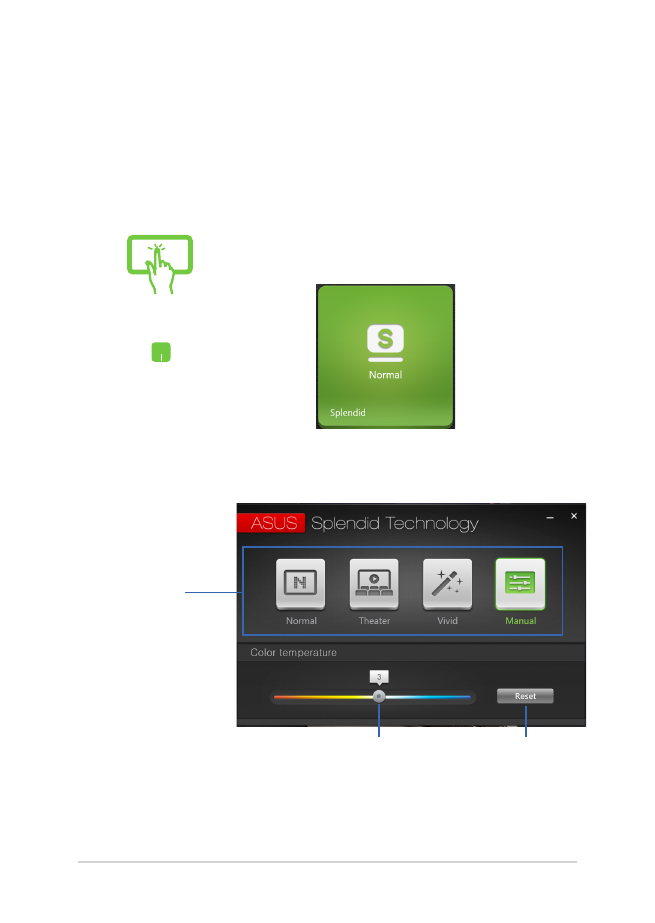
90
Sülearvuti Elektrooniline kasutusjuhend
Rakendus Splendid
Selle rakenduse toksamine*/klõpsamine avab ASUS Splendid
Video Enhancement Technology akna ning lülitab ümber
järgmiste kuvarežiimide vahel: Normal (Tavaline), Theater (Kino),
Vivid (Ere), Manual (Käsitsi).
Rakenduse Splendid kasutamine:
Režiimid
Nihutage liugurit
vasakule või paremale, et
värvustemperatuuri käsitsi
seadistada.
Toksake*/klõpsake,
kui soovite seada
värvustemperatuuriks
0 kraadi.
või
1.
Toksake*/klõpsake rakenduse ASUS
Console avalehel Splendid.
2.
ASUS Splendid Technology aknas toksake*/
klõpsake režiimi, mille soovite aktiveerida.
* ainult valitud mudelitel
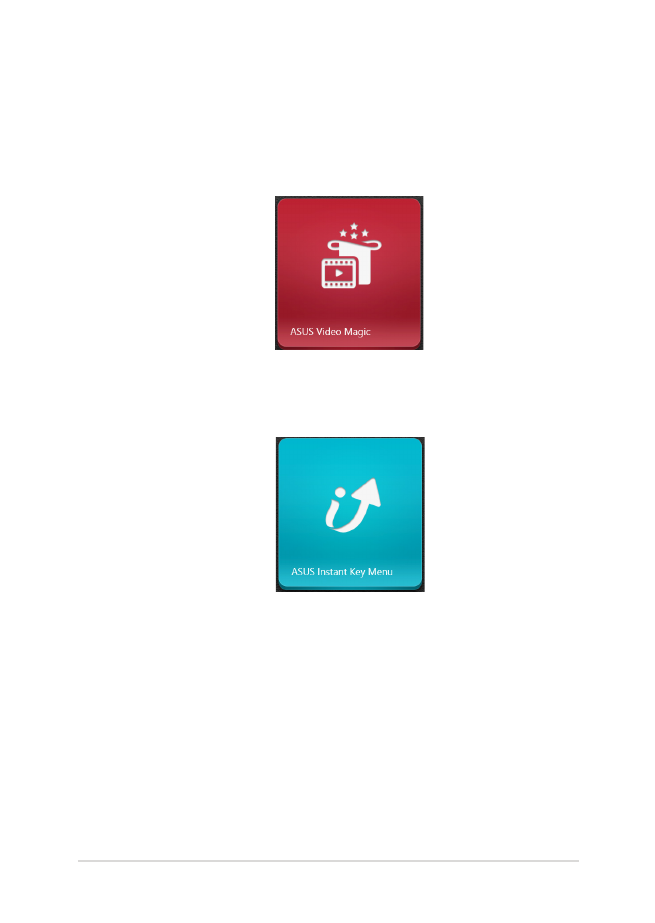
Sülearvuti Elektrooniline kasutusjuhend
91
Rakendus ASUS Video Magic
See rakendus käivitab teie sülearvutis programmi Blu-ray Disc
Suite. Funktsioon võimaldab mängida Blu-ray- ja DVD-plaate,
videoid redigeerida ning videofaile muudesse vormingutesse
teisendada.
ASUSe kiirklahvi menüü
See rakendus käivitab ASUSe kiirklahvi menüü.
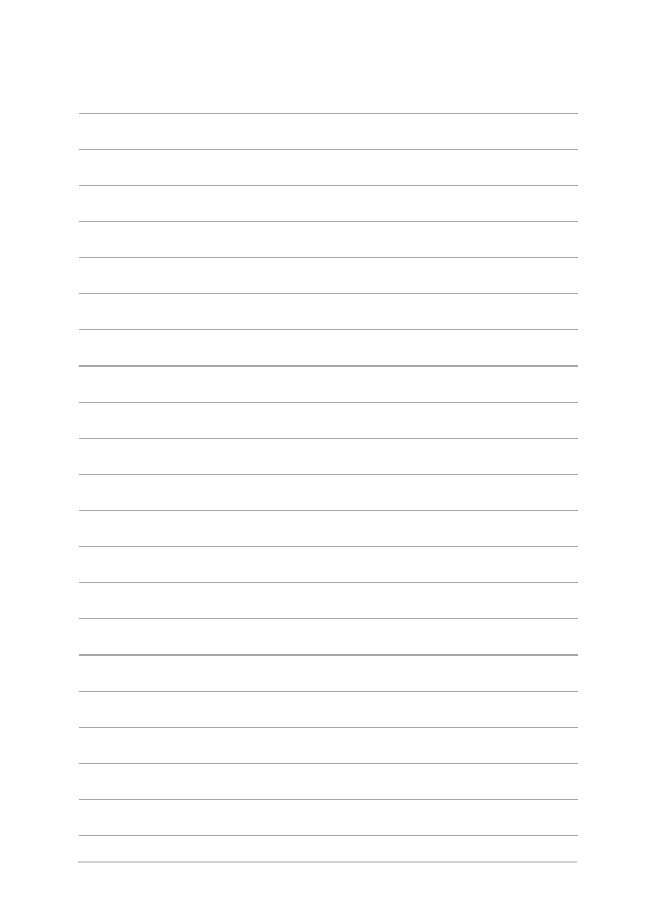
92
Sülearvuti Elektrooniline kasutusjuhend
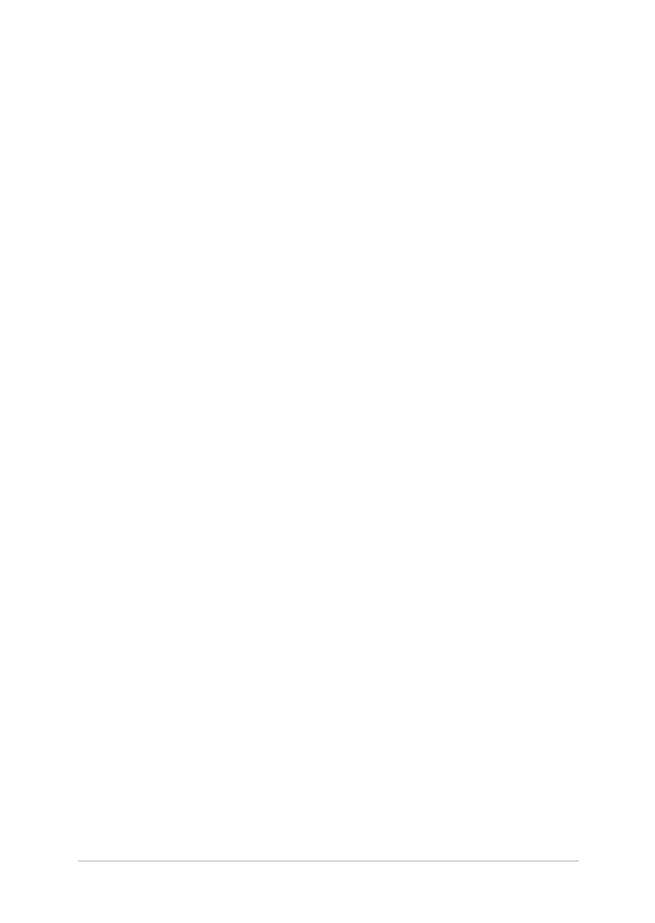
Sülearvuti Elektrooniline kasutusjuhend
93
5. peatükk.